Webサイト運用において、最重要の指標のひとつが「コンバージョン」です。
しかし、Googleアナリティクスの初期設定ではコンバージョンは計測できず、規定の設定を済ませる必要があります。そこで今回は、Googleアナリティクスでコンバージョンを計測する方法をご紹介します。
実はコンバージョンとは商品購入だけを指すのではなく、サイトの目標によってさまざまです。言葉の定義もしっかり理解して、正しくアクセス解析を行っていきましょう。
コンバージョンとは?
コンバージョン(conversion)とは、Webサイト運営者の求める成果が達成されることを指すマーケティング用語です。略称はCV。
コンバージョンの内容は、何を成果として設定するかにより変わります。例えば、ECサイトでは、商品購入や会員登録がコンバージョンとなり、ニュースサイトではSNSでのシェア数がコンバージョンとなることもあります。
商品購入、カートに入れる、予約、応募、会員登録、資料請求、1セッションあたり3PV以上、お気に入り追加、SNSシェア数・・・など。
マーケティング担当者の役割は、このコンバージョンを最大化することと言えるほど、極めて重要な指標です。
その他、コンバージョン数をセッション数で割ったコンバージョン率(Conversion Rate:CVR)も、サイトの効率を測る際に用いられます。
【言葉の由来】
コンバージョンは直訳すると「転換」という意味で、マーケティング業界では「投じたコストを成果に転換する」あるいは「見込み顧客を顧客に転換する」という意味で使われています。ラグビーでも「コンバージョンキック」のように「得点」の意味で使われており、それと似ていますね。
Googleアナリティクスで目標を設定する方法
定番のアクセス解析ツール「Googleアナリティクス」を例に、コンバージョン計測の方法をご紹介していきます。
まずは、何をウェブサイトの目標とするかを決める必要があります。なおGoogleアナリティクスでは、目標は1つだけでなく、1つのビューにつき目標は最大20個まで作成が可能。
新しい目標の作成
- 左下の「管理」を開く
- ビューの列から「目標」を選択
- 「+新しい目標」を選択
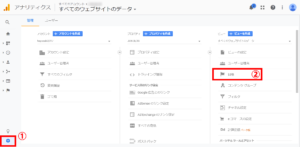
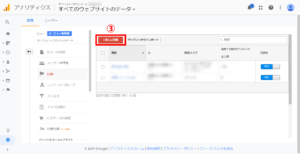
目標設定
次に目標の内容を設定してきます。
- テンプレートもしくはカスタムを選択
- 続行をクリック
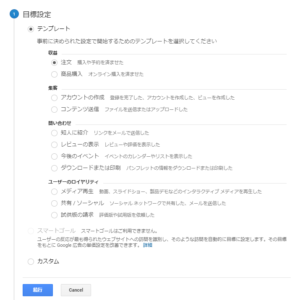
テンプレートを選択すると、次の「目標の説明」ではそれに合った目標のタイプと目標名が表示されるため便利です。
テンプレートの選択肢に設定した目標がない場合はカスタムを選びましょう。自分で目標の名前やタイプを設定し、オリジナルな目標を作成できます。
目標の説明
テンプレート、カスタムいずれを選択した場合も、次の3点を入力します。テンプレートを選んだ場合は対応する項目がすでに選択された状態になっています。
名前
任意で入力します。
目標スロットID
目的を管理しやすいよう任意で入力します。ただし、特に希望がない場合はそのままで問題ありません。
タイプ
どのような行動を目標として計測するかを選択します。タイプには以下の4種類がありますので、サイトの目標に応じて使い分けましょう。
| タイプ | コンバージョンにカウントされるアクション |
| 目標URL | 特定のページを読み込んだとき。 |
| 訪問の滞在時間 | 特定のページに一定時間以上滞在したとき。 |
| ページビュー数 / スクリーンビュー数 | 1セッション中に一定数のページを表示したとき。 |
| イベント | 特定のイベント(動画の再生など)が発生したとき。 |
例えば注文完了の場合は、「Thanksページに到達したとき」として設定するため、「到達ページ」を選択します。
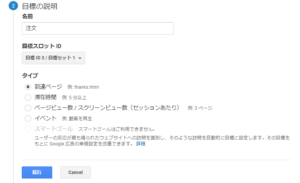
目標の詳細
到達ページ
コンバージョンとして計測する到達ページのURLを設定します。例えば「https://webmarks.co.jp/thanks」がURLの場合、「/thanks」を入力します。
値
1回のコンバージョンに割り当てる金額を任意で決められます。レポーティングの際に金額ベースで成果を示すことができるため、1コンバージョンにふさわしい金額を設定しておきましょう。
目標到達プロセス
「フォーム入力画面」「フォーム確認画面」のようにコンバージョンまでに経由するページを入力しておくことで、ユーザーがどこで離脱したのかを分析できるようになります。
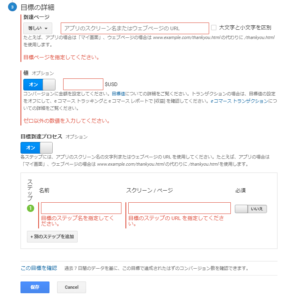
※何をコンバージョンとするかによって、「目標の詳細」の記入項目は少しずつ異なります。画面に従ってご入力ください。
まとめ
以上の設定を完了させると、Googleアナリティクスでコンバージョンを計測できるようになります。Googleアナリティクスの左メニューにある「コンバージョン」をクリックすると確認できますよ。
さて、これでアクセス解析の準備は整いました。サイトデザイン・写真・コピー・季節要因などさまざまな観点からコンバージョンの傾向を分析し、サイトを改善していきましょう!




















